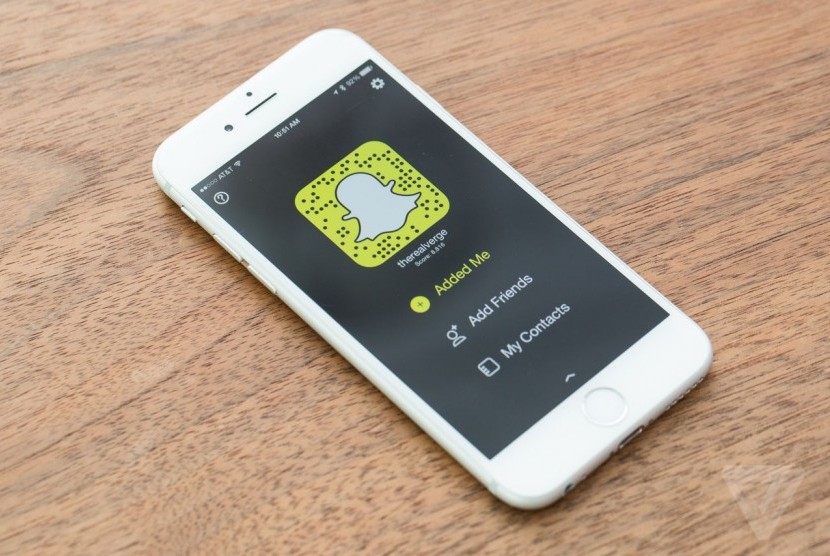REPUBLIKA.CO.ID, JAKARTA-- Aplikasi Snapchat dapat menjadi alternatif untuk obrolan video grup. Tidak seperti Zoom atau Google Hangouts, Snapchat tidak memerlukan pengaturan ruang pertemuan, mengirim tautan atau memasukkan kata sandi.
Jika sudah memiliki Snappchat di ponsel, yang harus dilakukan adalah membuka aplikasi dan mengetuk beberapa tombol untuk memulai. Pengguna juga bisa memiliki opsi untuk mengundang hingga 15 teman terdeka dan menerapkan filter menyenangkan yang biasanya disimpan.
Seperti yang dilansir dari Mashable, Rabu (22/4), bagi pengguna yang merencanakan mengobrol secara virtual, berikut ini cara mengatur panggilan grup di Snapchat.
Pertama, kumpulkan grup. Saat membuka Snapchat, yang harus dilakukan adalah menggeser ke kanan dan memilih ikon ‘obrolan baru’ di sudut kanan atas. Lalu, pilih kontak tertentu yang ingin ditambahkan ke obrolan grup.
Setelah grup selesai, pengguna akan dibawa ke jendela obrolan standar yang biasanya digunakan untuk mengetik pesan saatu sama lain. Ketika semua orang siap untuk memulai obrolan video, ketuk ikon kamera di sudut kanan.
Jika sudah menyiapkan grup sebelumnya, pengguna bisa membuka aplikasi ke bagian Obrolan, ketuk pada grup tertentu, lalu pilih ikon video. Namun, jika pengguna membuat baru, mereka akan selalu dapat mengaksesnya dari daftar kontak sehingga tidak perlu mengetikkan nama semua orang lain.
Mereka yang menggunakan perangkat Apple juga memiliki integrase CallKit. Itu berarti pengguna dapat memulai panggilan video via Snapchat, melalui log panggilan utama di iPhone, iPad atau MacBook tanpa harus membuka aplikasi.
Selanjutnya, menavigasi jendela obrolan. Menavigsi jendela obrolan awalnya sedikit membingungkan pada awalnya.
Setelah pengguna menekan tombol panggilan video, pemberitahuan muncuk untuk memberi tahu bahwa itu bordering. Namun, pastikan wajah pengguna ada di frame karena siapa pun yang dipanggil dapat melihat video pengguna sebelum mereka menjawab.
Ketika semua orang mengangkat, wajah mereka akan muncul di layar, sementara wajah pengguna ditampilkan di bagian bawah dalam lingkaran kecil. Mirip dengan cara kerja sebagian besar aplikasi obrolan video, pengguna juga dapat memilih untuk masuk dengan video atau hanya audio yang dihidupkan.
Jika pengguna mengubah obrolan pertengahan video, mereka dapat mengaktifkan atau menonaktifkannya saat sedang menelepon. Pengguna masih memiliki akses jendela obrolan saat panggilan berlangsung, jika ada seseorang yang tidak bisa datang ke sesi obrolan video.
Jadi, pengguna dapat mengetik pesan dan mengobrol dengan semua orang secara bersamaan. Tetapi jika oengguna ingin mendengar apa yang dikatakan semua orang di video call, meereka harus kembali ke mode video itu dengan mengetuk ‘Gabung’ di sudut kanan atas jendela.
Ketiga, pengguna bisa menggunakan filter selama panggilan video. Saat pengguna berada di obrolan video, ketuk wajah di bagian bawah layar dan semua filter akan muncul di bawahnya untuk digulir dan dicoba.